Содержание
Монтаж профилей под гипсокартон на стены: технология и нюансы
Содержание
- 1 Необходимый набор материалов и инструментов
- 2 Кратко о видах профиля
- 3 Монтаж профиля для гипсокартона
- 3.1 Оценка и разметка
- 3.2 Установка направляющих профилей
- 3.3 Установка стоек каркаса
Затеяв ремонт в доме, возможно, вы будете делать монтаж профилей под гипсокартон на стены. Конечно, существуют различные варианты исполнения каркаса под ГКЛ, но именно металлические профили, правильно смонтированные в единую конструкцию, дают прочное и легкое основание для будущих стен.
Использование метллопрофиля для гипсокартона один из наиболее надежных вариантов для монтажа гипсокартона.
Вариант такого основания стал намного предпочтительнее в современной концепции ремонтов, ведь такой материал обладает массой преимуществ, если сравнивать с традиционным деревом. Но установка профиля для гипсокартона требует соблюдения технологий и правильного подбора материалов, иначе такая стена долго не прослужит. Что нужно знать об монтажных работах?
Что нужно знать об монтажных работах?
Необходимый набор материалов и инструментов
Установка профилей под гипсокартон требует необходимого минимума инструментов:
- Измерительные: строительный уровень, рулетка, если нужно – отвес.
- Для нарезки металла: болгарка, ножницы по металлу (как альтернатива – ножовка).
- Электроинструмент: перфоратор, шуруповерт (дрель).
- Крепежи: прямые подвесы, дюбель-гвозди, пресс-шайбы, «блошки».
Прямые подвесы – полоска металла с перфорацией, которая предназначена для жесткого закрепления конструкции к стенам.
Дюбель-гвозди – пластиковые дюбеля с шурупами, у которых вместо буравчика на конце острие как у гвоздя.
Пресс-шайба – саморез с широкой шляпкой и буравчиком. Применяется в различных соединениях по металлу.
«Блошки» («клопы») – мелкие саморезы с буравчиком, используются для соединения прямых подвесов с каркасными стойками.
Кратко о видах профиля
Весь каркас собирается из двух видов профиля.
CD – это рейка, которая используется для основных стоек и перемычек каркаса. Изготавливается в виде желоба с загнутыми краями, по всей длине имеет ребра жесткости. Для такого вида работ берут размер 60×27 миллиметров, где это, соответственно, ширина и высота полки.
UD – основа всей конструкции, или направляющая. Монтируется на поверхность пола и потолка. Изготовлен в виде буквы «П» без ребер жесткости и загибов. Размер: ширина – 28 мм, высота – 27 мм.
Оба вида этого элемента покрыты защитным цинковым покрытием, чтобы пресечь возникновение коррозии.
Это минимальный набор того, что понадобится для монтажных работ.
Монтаж профиля для гипсокартона
Некоторые технологии при монтажных работах могут отличаться у разных мастеров в некоторых мелочах. Но основной процесс един, это крепление направляющих и сборка всей конструкции. Итак, как осуществляется установка профиля под гипсокартон на стены?
Оценка и разметка
Все строительство всегда начинается с разметки и составления плана монтажных работ. Это только в телепередачах показывают отделку идеально ровных поверхностей, в реальности все не так и стены, как правило, имеют неровности.
Это только в телепередачах показывают отделку идеально ровных поверхностей, в реальности все не так и стены, как правило, имеют неровности.
Основным этапом монтажа каркаса является выполнение расчетов и закупка необходимого инструмента.
- Осмотрев стену, с помощью строительного уровня устанавливают кривизну стен и находят самые выступающие части поверхности. Дальнейшая отметка будет ориентироваться на них.
- Вдоль стены на полу делают отметку, где будет монтироваться направляющая конструкции. Не стоит делать разметку притык к поверхности, лучше сделать небольшой отступ в 10 – 15 миллиметров. Если есть значительные перепады, то расстояние увеличивается. Конечно, это уменьшит полезную площадь помещения, но сделать это
необходимо для выравнивания стен. Придется несколько отступить, если запланирована прокладка инженерных линий под ГКЛ или же утепление стен. - Такая же отметка делается на стенах слева и справа. Для удобства можно использовать разметочный шнур.
 Вертикальную разметку проводят, обязательно сверяясь с уровнем.
Вертикальную разметку проводят, обязательно сверяясь с уровнем.
Установка направляющих профилей
- Для направляющих каркасной конструкции берут UD-профиль. Он устанавливается по разметке на пол в виде перевернутой буквы «П». Крепление делают на дюбель-гвозди с шагом 500 мм.
- На стены слева и справа также монтируются такие направляющие. Одним концом они вставляются в напольную рейку. Сверив уровень, их закрепляют такими же дюбелями.
- Теперь закрепляется потолочная направляющая. Концы вставляют в вертикальные и прикрепляют к потолку. Для сверки правильности установки верхнего профиля посередине конструкции ставят стоечную рейку CD и проверяют с помощью уровня. Если все верно, потолочный тоже фиксируют на дюбеля с гвоздями.
Если длина стены помещения больше, чем длина направляющих реек, то их сращивают. Для этого один конец рейки вставляют в желоб другого внахлест миллиметров на 400 и соединяют между собой пресс-шайбами.
После проверки уровня расположения направляющих приступают к монтажу стоечных реек.
Установка стоек каркаса
Стойки делают, используя профиль маркировки CD.
- Он производится длиной 2,5 и 3 метра, если нужно, то его обрезают до нужных параметров высоты помещения. При этом используют болгарку или другой инструмент для резки металла.
- Для большей прочности в вертикальные направляющие можно завести по одной стойке, скрепив их «блошками» вместе.
- Ширина гипсокартона 1200 мм, нужно расположить стойки так, чтобы стыки двух соседних листов приходились на середину рейки (по 30 миллиметров будет достаточно для закрепления каждого из краев ГКЛ).
На один гипсокартонный элемент обычно устанавливают три стоечных рейки, но лучше смонтировать четыре. Это значительно упрочнит конструкцию будущей стены. - После расположения стоек в нужном положении их прикрепляют к направляющим снизу и сверху пресс-шайбами.
- Расположение всех стоечных профилей должно быть точно по уровню, что сверяют в процессе установки.
- Выставив стойки и закрепив, их соединяют со стенами, используя прямые подвесы.

Пластины прикладывают к поверхности стены под стойками и маркером ставят метки, где будут забиты дюбеля.
- Под дюбеля по отметкам пробивают отверстия, прикладывают пластинку и вставляют дюбель, в который забивают гвоздь.
- Края подвесов подводят к стоечному профилю и жестко фиксируют, используя саморезы-«блошки». Лишние концы отгибают или срезают.
Во время фиксации профиля к подвесам не исключены подвижки стоек. Как выставить профиль под гипсокартон, избежав такой проблемы? Можно на время вдоль всей стены приблизительно на середине высоты комнаты закрепить рейку. После соединения стоек с подвесами ее снимают.
При установке каркаса сначала на стене необходимо найти самые выступающие части, а затем ориентируясь на них делать разметку.
Количество подвесов на одну стойку каркаса может быть три – четыре штуки. Сначала закрепляют все пластинки по центру, а затем уже остальные.
По высоте лист гипсокартона – 2,5 метра. Что делать, если помещение выше? Для этого в шахматном порядке в местах расположения листов делают перемычки сверху и снизу. Их также делают из CD-профиля, у которого срезают полки с обоих концов. Оставшуюся часть прикладывают к стойкам и фиксируют на пресс-шайбы.
Их также делают из CD-профиля, у которого срезают полки с обоих концов. Оставшуюся часть прикладывают к стойкам и фиксируют на пресс-шайбы.
На этом этапе установка профиля для гипсокартона считается законченной, и далее переходят к обшивке каркаса.
Что делать, если расстояние каркаса от стены не позволяет использовать прямые подвесы? Для этого отлично подходят обрезки стоек и направляющих. Взяв кусок рейки нужной длины, делают надрезы боковых полок и сгибают внутрь под прямым углом. Такой способ крепления очень прочный и позволит отступить от несущих стен на расстояние, требуемое для утепления или же прокладки каких-либо коммуникационных линий.
Установка профиля под гипсокартон. Нюансы монтажа профилей для гипсокартона. Все этапы установки профиля под гипсокартон.
Отделка помещения гипсокартоном решает многие проблемы. В частности, можно в сжатые сроки выровнять любую поверхность. Составляющей частью гипсокартонной конструкции является каркас из оцинкованного профиля. О том, как крепить профиль под гипсокартон и пойдет речь в нашей статье.
Составляющей частью гипсокартонной конструкции является каркас из оцинкованного профиля. О том, как крепить профиль под гипсокартон и пойдет речь в нашей статье.
Содержание
- Подготовительный этап
- Разметка поверхности
- Монтаж профилей
- Другие особенности устройства каркаса
Подготовительный этап
Особых работ по подготовке поверхности проводить не нужно. Единственное, о чем необходимо заблаговременно позаботиться, — это будущее расположение розеток, выключателей и мебели. Это в значительной мере влияет на количество приобретаемого материала.
Сам профиль под гиспсокартон выпускается из оцинкованной стали, которая обладает достаточной прочностью. С данным материалом можно без проблем работать при различной температуре и влажности.
Приобретение профилей осуществляется, исходя из типа создаваемой конструкции. Существуют такие разновидности материала:
- стоечные;
- направляющие;
- потолочные.

Стоечные изделия имеют специальное углубление по центру, благодаря которому достигается максимальная прочность каркаса из профиля под гипсокартон и определяется точное местонахождение саморезов.
Направляющие профили обладают прочными стенками, которые имеют повышенную жесткость. При покупке данного материала обязательно учитываются габариты стоечных профилей.
При отделке потолка приобретаются потолочные профили. Они имеют три канавки, благодаря чему достигается самая точная фиксация подвесов.
На шаг крепления и размеры профиля под гипсокартон непосредственное влияние оказывает нагрузка, которой в будущем будет подвергаться отделочный материал. Фиксация смежных стоечных профилей производится на расстоянии 0,6 м друг от друга. Если впоследствии гипсокартон планируется облицевать керамической плиткой, то шаг уменьшается до 0,4 м.
Также следует учесть, что наличие дверных и оконных проемов потребует создания отдельной обрешетки. При настиле гипсокартона должны отсутствовать швы по углам проемов, а смежные листы должны соприкасаться крайней частью над окном или дверью.
Особое внимание уделяется приобретению саморезов. Они должны быть светлыми (покрытыми краской). Черные саморезы будут окисляться.
Разметка поверхности
Перед тем как установить профиль под гипсокартон, нужно провести разметку поверхности. Для осуществления данного процесса следует воспользоваться:
- лазерным уровнем;
- отбивочным шнуром;
- рулеткой;
- маркером.
Сразу проводятся линии, которые служат ориентиром для создания новой гипсокартонной стены. При наличии неровной стены выбирается наиболее выступающая поверхность, от которой перпендикулярно отмечается точка. Расстояние между ней и стеной равняется ширине профиля, к которому добавляется 2-3 мм.
Возле одного из углов на аналогичном расстоянии от стены делается еще одна отметка. С помощью отбивочного шнура между двумя отметками делаются линии на потолке, полу и стенах. Так определяется расположение стоечных профилей.
Далее происходит нанесение отметок, предназначенных для крепления прямых подвесов. Они располагаются с шагом в 0,4-0,5 м. Отмеченные точки размещают на линии нахождения стоечного профиля. Чтобы не допустить соприкосновения крайних подвесов с направляющими профилями, их следует устанавливать на расстоянии 15-20 см от потолка и пола.
Они располагаются с шагом в 0,4-0,5 м. Отмеченные точки размещают на линии нахождения стоечного профиля. Чтобы не допустить соприкосновения крайних подвесов с направляющими профилями, их следует устанавливать на расстоянии 15-20 см от потолка и пола.
От правильности монтажа подвесов будет зависеть качество крепления стоечных профилей. После проведения разметочных работ можно смело приступать к монтажу профилей под гипсокартон.
Монтаж профилей
Сначала монтируются направляющие профили. Они укладываются на пол вдоль стен. Наружная часть профилей совмещается с разметочной линией. Крепление профилей осуществляется к полу. Для этого используются дюбели, которые ввинчиваются с шагом 20-25 см.
Аналогичная процедура производится и на потолке. Концы направляющих профилей монтируются встык. Причем установка профиля под гипсокартон не предусматривает пользования специальными крепежными элементами. Достаточно просто ввинтить дюбели по краям направляющих.
После этого можно приступать к монтажу стоечных профилей. Данный процесс начинается c создания заготовок необходимого размера. Длина стоечных профилей равняется расстоянию от потолка до пола, уменьшенному на 3-4 мм.
Данный процесс начинается c создания заготовок необходимого размера. Длина стоечных профилей равняется расстоянию от потолка до пола, уменьшенному на 3-4 мм.
При монтаже своими руками профиля под гипсокартон следует учесть, что крепление первого листа обшивки осуществляется к широкой стороне (спинке) оцинкованного материала. То есть, установка профилей проводится таким образом, чтобы спинки располагались именно в том месте, где начинается монтаж гипсокартонных листов.
Сама процедура монтажа предполагает осуществление следующих действий:
- концы стоечных профилей вставляются в направляющие профили;
- они должны располагаться в вертикальной плоскости;
- по линии расположения профилей происходит крепление подвесов;
- ленты подвесов загибаются;
- с помощью саморезов к подвесам фиксируются стоечные профили;
- выступающая часть подвесов обрезается или загибается.
На завершающем этапе установки профиля под гипсокартон на стены производится усиление каркасной конструкции в местах, где предполагается увеличение нагрузки на обшивочный материал. Для этого монтируются поперечные профили.
Для этого монтируются поперечные профили.
После измерения расстояния между стоечными профилями происходит нарезание заготовок поперечных профилей. При осуществлении этого процесса с обеих сторон профиля следует оставить куски спинки материала длиной до 10 см. Обрезается лишь две неширокие части профиля.
Оставшаяся часть спинки будет фиксироваться непосредственно к стоечному профилю. Крепление производится с помощью саморезов. Спинка профиля должна направляться в ту сторону, где будет монтироваться первый гипсокартонный лист.
При стандартной ширине гипсокартонного листа в 1,2 м шаг монтажа поперечных профилей составляет 0,3-0,4 м. При монтаже каркаса под гипсокартон не должно быть крестообразных стыков.
После создания каркаса пространство между профилями утепляется (при необходимости) и обшивается гипсокартоном.
Другие особенности устройства каркаса
Из гипсокартона можно создать разнообразные конструкции. Одной из наиболее распространенных конструкций является двухуровневый потолок.
При сборке каркаса для такого потолка происходит крепление второго слоя направляющих и стоечных профилей. Они соединяются с основными профилями крестообразным способом. Для этого используются П-образные крепежи (в народе их называют «пэшками»).
При работе с профилями можно столкнуться с такой проблемой, как устройство внутренних и внешних углов. При полной сборке металлического каркаса наличие внутреннего угла не дает возможности выполнить монтаж стоечных профилей на примыкающей стене.
Чтобы качественно соорудить каркас во внутреннем углу, необходимо к основным стоечным профилям закрепить дополнительную стойку. Шаг ее крепления саморезами составляет 25-30 см. Оба профиля должны располагаться в одной плоскости.
Для устройства внешнего угла не понадобится соединения двух смежных профилей. Их просто монтируют с двух сторон угла. Фиксация стоечных профилей осуществляется на потолке, стене и полу. Что значительно улучшит надежность конструкции.
В некоторых случаях при возведении сложных архитектурных элементов (арки, проемы, ниши) нужно создать полукруглый каркас. Это делается довольно просто. С помощью ножниц по металлу в направляющих профилях вырезаются небольшие клинья, которые гнутся и складываются по окружности.
Это делается довольно просто. С помощью ножниц по металлу в направляющих профилях вырезаются небольшие клинья, которые гнутся и складываются по окружности.
Видео об установке профилей под гипсокартон:
Ваш профиль и предпочтения | Slack
NextPrevious
Действия, активность, журналы доступа, доступность, добавление, добавление приложения, добавление участников, добавление в Slack, администраторов, все пароли, аналитика, android, объявление, объявления, каталог приложений, значок приложения, Apple Watch, утверждение приложений, архив, Asana, Atlassian, приложения для автоматизации, значок, платежные данные, выставление счетов, Bitbucket, пользователь бота, поле, просмотр, звонки, звонки:, отмена, изменения, каналы, канал мгновенно, управление каналами, уведомление о канале, предложения каналов ,заявить домены,закрыть,культура компании,экспорт соответствия,составить,компьютеры,разговоры,преобразовать,подключить,подключенные учетные записи,подключение,подключение,копировать сообщения,создать,настроить,настроить,индивидуальный SAML,специализированный,группы поддержки клиентов,экспорт данных, безопасность данных, деактивация, каналы по умолчанию, удаление, удаление, развертывание Slack, рабочий стол, прямые сообщения, каталог, отключение, обнаружение и присоединение, API-интерфейсы обнаружения, отображаемое имя, DM, «Не беспокоить», домен, домены, понижение версии, Dropbox, дубликаты учетных записей ,редактирование,редактирование,образование,адрес электронной почты,электронная почта,эмодзи,смайлики, Enterprise Grid, Enterprise Mobility Management, руководители, экспорт, неудачные платежи, справедливое выставление счетов, часто задаваемые вопросы, поиск, форматирование, форматирование, платформа для приложений, бесплатные пробные версии, общие, начало работы, giphy, интеграция github, организация github, github, глоссарий, google приложения, календарь google, диск google, гости, основные моменты, хипчат, человеческие ресурсы, IFTTT, импорт, входящие веб-хуки, интеграции, ios, приглашение, ИТ-команды, JIRA, присоединиться, не отставать, раскладка клавиатуры, сочетания клавиш, доступ к связке ключей, ключевое слово уведомления, язык, языки, выход, предварительный просмотр ссылок, загрузка, ограничения, ссылки, Linux, Mac, управление рабочей областью, управление приложениями, управление участниками, маркетинг, упоминание, слияние, действия с сообщениями, сообщения отображаются, отображение сообщений, продукты Microsoft, мобильный, мобильный push, перемещение каналов, перемещение рабочих пространств, несколько, отключение звука, имя, имена, шум, некоммерческие организации, уведомление, OneDrive, бортовой, владельцы, пароль, оплата, платежи, разрешения, телефоны, PIN-код, план, планы, плюс план, опросы,основной владелец,политика конфиденциальности,приоритезация задач,частный,частный канал,личные заметки и файлы,проект управление, общедоступный канал, цель, Quick Switcher, цитирование, повторная активация, чтение, набор, информация о реферере, напоминание, удаление, переименование, удержание, запрос новой рабочей области, роль, роли, RSS, продажи, Salesforce, SAML, SCIM, обеспечение SCIM ,программа чтения с экрана,поиск,отправка,длительность сеанса,обмен сообщениями,общий доступ,общий канал,общие каналы,боковая панель,вход,выход,режим регистрации,единый вход,Slack Day,Slack for Teams,Slack уведомления,Сохранить заметки и файлы, соглашения об уровне обслуживания, ServiceNow, регистрация, слабый статус, slackbot, слэш-команды, фрагмент, повтор, разработчики программного обеспечения, звезда, статистика, шаг, синхронизация, планшеты, налоги, потоки, часовой пояс, советы, списки дел ,тема,каналы сортировки,Условия обслуживания,Trello,устранение неполадок,устранение неполадок при получении,тур,твиттер,двухфакторная аутентификация,непрочитанные сообщения,обновления,обновление,загрузка,имя пользователя,группы пользователей,URL,отпуск,Продавец и денежные переводы,видео, голосовой вызов,голос,что есть,что важно,белый список,Windows Phone,Windows,работа в,приложения рабочей области,запросы на создание рабочей области,обнаружение рабочей области,работы настройки темпа, список чудес, ваши действия, Zapier, масштабирование, функции, # общее, хранилище файлов, сообщения, темный режим, тема, построитель рабочих процессов, голос, видео, демонстрация экрана, рабочие процессы, календарь Outlook, приглашенные участники, передача прав собственности, белый список, Управление корпоративными ключами, безопасность транспортного уровня, надежная аутентификация клиентов, CSV, текстовый файл, рабочие часы,
Найдите «[term]»Посмотрите [n]+ больше результатов →
- Управление учетной записью
- Настройте уведомления
- Измените настройки и предпочтения
- Получите советы по устранению неполадок Подождите, пожалуйста.
 Проверить статус
Проверить статусУправление учетной записью
Настройка уведомлений
Изменение настроек и предпочтений
Получить советы по устранению неполадок
Основы настройки — интерфейс командной строки AWS
В этом разделе объясняется, как быстро настроить основные параметры с помощью
configиучетные данныефайлы, которые
Интерфейс командной строки AWS (AWS CLI) используется для взаимодействия с AWS. К ним относятся ваши учетные данные безопасности,
выходной формат по умолчанию и регион AWS по умолчанию.
Чтобы вместо этого просмотреть инструкции по настройке
AWS IAM Identity Center (преемник AWS Single Sign-On), см. раздел Настройка интерфейса командной строки AWS для использования AWS IAM Identity Center (преемник AWS Single Sign-On).
Примечание
AWS требует, чтобы все входящие запросы были криптографически подписаны. Интерфейс командной строки AWS делает
это для тебя. «Подпись» включает отметку даты/времени. Поэтому вы должны убедиться
что дата и время вашего компьютера установлены правильно. Если нет, и дату/время в
подпись слишком далека от даты/времени, распознаваемой сервисом AWS, AWS
отклоняет запрос.Темы
- Быстрая настройка с помощью aws
настроить - Идентификатор ключа доступа и секретный доступ
key- Создание пары ключей
- Импорт пары ключей через
.CSV
файл
- Регион
- Формат вывода
- Профили
- Настройки конфигурации и
приоритет
Быстрая настройка с
aws
configureДля общего использования команда
aws configureявляется самым быстрым способом настройки
вашей установки AWS CLI. Когда вы вводите эту команду, интерфейс командной строки AWS запрашивает четыре
Когда вы вводите эту команду, интерфейс командной строки AWS запрашивает четыре
единиц информации:ID ключа доступа
Секретный ключ доступа
Регион AWS
Формат вывода
Интерфейс командной строки AWS хранит эту информацию в профиле (
набор настроек) с именемпо умолчаниюв
учетные данныефайл. По умолчанию информация в этом профиле
используется, когда вы запускаете команду AWS CLI, в которой явно не указан используемый профиль.
Для получения дополнительной информации оучетные данные, см. раздел Конфигурация и параметры файла учетных данныхВ следующем примере показаны примерные значения. Замените их своими значениями, как
описаны в следующих разделах.
$aws настроитьИдентификатор ключа доступа AWS [Нет]:AKIAIOSFODNN7EXAMPLEwJalrXUtnFEMI/K7MDENG/bPxRfiCYEXAMPLEKEYus-west-2jsonИдентификатор ключа доступа и секретный доступ
keyКлючи доступа используют идентификатор ключа доступа и секретный ключ доступа, который вы используете для подписи
программные запросы к AWS.Темы
- Создание пары ключей
- Импорт пары ключей через
.CSV
файл
Создание пары ключей
Ключи доступа состоят из идентификатора ключа доступа и секретного ключа доступа, который
используются для подписи программных запросов, которые вы отправляете в AWS. если вы не
если вы не
есть ключи доступа, их можно создать в Консоли управления AWS.
Рекомендуется не использовать ключи доступа корневого пользователя учетной записи AWS для любой задачи, где это не требуется. Вместо,
создать нового пользователя IAM администратора
с ключами доступа для себя.Вы можете просмотреть или загрузить секретный ключ доступа только при создании
ключи. Вы не сможете восстановить их позже. Однако вы можете создать новые ключи доступа в любое время.
У вас также должны быть разрешения для выполнения необходимых действий IAM. Для получения дополнительной информации см.
Разрешения, необходимые для доступа к IAM
ресурсы в руководстве пользователя IAM .Создание ключей доступа для пользователя IAM
Войдите в Консоль управления AWS и откройте консоль IAM по адресу https://console.aws.amazon.com/iam/.
На панели навигации выберите Users .
Выберите имя пользователя, чьи ключи доступа вы хотите создать, а затем перейдите на вкладку Учетные данные безопасности .

В разделе Ключи доступа выберите Создать ключ доступа .
Чтобы просмотреть новую пару ключей доступа, выберите Показать . У вас не будет доступа к
секретный ключ доступа снова после закрытия этого диалогового окна. Ваши учетные данные будут выглядеть примерно так:Чтобы загрузить пару ключей, выберите Загрузить файл .csv . Храните ключи
в безопасном месте. У вас не будет доступа к
секретный ключ доступа снова после закрытия этого диалогового окна.Сохраняйте ключи конфиденциальными, чтобы защитить свою учетную запись AWS и никогда не отправлять по электронной почте
их. Не делитесь ими за пределами вашей организации, даже если запрос
кажется, исходит от AWS или Amazon.com. Никто, кто на законных основаниях
означает, что Amazon когда-либо попросит вас предоставить секретный ключ.После загрузки файла
.выберите Закрыть . Когда ты csv
csv
создайте ключ доступа, пара ключей активна по умолчанию, и вы можете сразу использовать эту пару.
Похожие темы
Импорт пары ключей через
.CSV
файлВместо использования
aws configureдля ввода пары ключей можно импортировать
файл.csv, который вы загрузили после создания пары ключей.Файл
.csvдолжен содержать следующие заголовки.Имя пользователя
ID ключа доступа
Секретный ключ доступа
Примечание
Во время первоначального создания пары ключей после закрытия Загрузка .csv
файл , вы не можете получить доступ к своему секретному ключу доступа после
вы закрываете диалоговое окно. Если вам нужно
Если вам нужно .csv, вы
нужно создать его самостоятельно с необходимыми заголовками и сохраненной парой ключей
Информация. Если у вас нет доступа к информации о вашей паре ключей, вам необходимо
создать новую пару ключей.Чтобы импортировать файл
.csv, используйтеaws configureс параметром
Команда import--csvвыглядит следующим образом:$aws configure import --csvfile://credentials.csvДля получения дополнительной информации см.
aws_configure_import.Регион
Имя региона по умолчаниюопределяет регион AWS, серверы которого вы
хотите отправлять запросы по умолчанию. Обычно это ближайший к вам регион,
но это может быть любой регион. Например, вы можете ввестиus-west-2, чтобы использовать
Запад США (Орегон). Это регион, в который отправляются все последующие запросы, если только вы не
Это регион, в который отправляются все последующие запросы, если только вы не
указать иное в отдельной команде.Примечание
При использовании интерфейса командной строки AWS необходимо указать регион AWS либо явно, либо с помощью
установка региона по умолчанию. Список доступных регионов см. в разделе «Регионы и конечные точки». Область
Обозначения, используемые интерфейсом командной строки AWS, — это те же имена, которые вы видите в URL-адресах Консоли управления AWS и
конечные точки службы.Формат вывода
Формат вывода по умолчаниюуказывает, как форматируются результаты.
value может быть любым из значений в следующем списке. Если вы не укажете выход
формат,jsonиспользуется по умолчанию.json — выходные данные форматируются как строка JSON.
yaml — вывод форматируется как строка YAML.

yaml-stream — выходные данные передаются в потоковом режиме и форматируются как строка YAML. Потоковая передача позволяет быстрее обрабатывать большие типы данных.
текст — вывод форматируется как несколько строк
строковые значения, разделенные табуляцией. Это может быть полезно для передачи вывода в текст
процессор, напримерgrep,sedилиawk.таблица – вывод форматируется в виде таблицы с использованием
символы +|- для формирования границ ячеек. Обычно информация представлена в виде
«удобный для человека» формат, который намного легче читать, чем другие, но не так
программно полезно.
Профили
Набор настроек называется профилем. По умолчанию интерфейс командной строки AWS использует
профиль по умолчанию. Вы можете создавать и использовать дополнительные именованные профили с
Вы можете создавать и использовать дополнительные именованные профили с
различные учетные данные и настройки, указав параметр--profileи
присвоение имени.В следующем примере создается профиль с именем
produser.$aws configure --profile produserИдентификатор ключа доступа AWS [Нет]:AKIAI44QH8DHBEXAMPLEСекретный ключ доступа AWS [Нет]:je7MtGbClwBF/2Zp9Utk/h4yCo8nvbEXAMPLEKEYИмя региона по умолчанию [Нет]:us-east-1Формат вывода по умолчанию [Нет]:текстЗатем можно указать
--profileимя профиля
и использовать учетные данные и настройки, сохраненные под этим именем.$aws s3 ls --profileproduserЧтобы обновить эти настройки, снова запустите
aws configure(с
--profileпараметр, в зависимости от того, какой профиль вы хотите обновить) и
введите новые значения по мере необходимости. В следующих разделах содержится дополнительная информация о
В следующих разделах содержится дополнительная информация о
файлы, которые создаетaws configure, дополнительные настройки и именованные
профили.Дополнительные сведения об именованных профилях см. в разделе Именованные профили для интерфейса командной строки AWS.
Параметры конфигурации и
приоритетИнтерфейс командной строки AWS использует учетные данные и параметры конфигурации, расположенные в нескольких местах, например
как системные или пользовательские переменные среды, локальные файлы конфигурации AWS или
явно объявлен в командной строке как параметр. Некоторые локации занимают
превосходство над другими. Учетные данные AWS CLI и параметры конфигурации
приоритет в следующем порядке:Командная строка
options — переопределяет настройки в любых других
расположение. Вы можете указать
Вы можете указать --region,--outputи
--profileв качестве параметров в командной строке.Окружающая среда
переменные — вы можете хранить значения в
системные переменные окружения.Учетные данные CLI
файл — учетные данные
Файл конфигурацииaws. Файл учетных данных
настроить
~/.aws/credentialsв Linux или macOS или по адресуC:\Users\вИМЯ ПОЛЬЗОВАТЕЛЯ\.aws\credentials
Окна. Этот файл может содержать учетные данные для
профиль по умолчаниюи любые именованные профили.
Конфигурация интерфейса командной строки
файл — учетные данные
Файл конфигурацииaws. Файл конфигурации
настроить
~/.aws/configв Linux или macOS или по адресуC:\Users\ИМЯ ПОЛЬЗОВАТЕЛЯ\.aws\config
в Windows. Этот файл содержит параметры конфигурации для стандартного
profile и любые именованные профили.Контейнер
учетные данные — вы можете связать роль IAM
с каждым определением задачи Amazon Elastic Container Service (Amazon ECS). Временные полномочия для
эта роль затем доступна для контейнеров этой задачи. Чтобы получить больше информации,
см.
 Вертикальную разметку проводят, обязательно сверяясь с уровнем.
Вертикальную разметку проводят, обязательно сверяясь с уровнем.
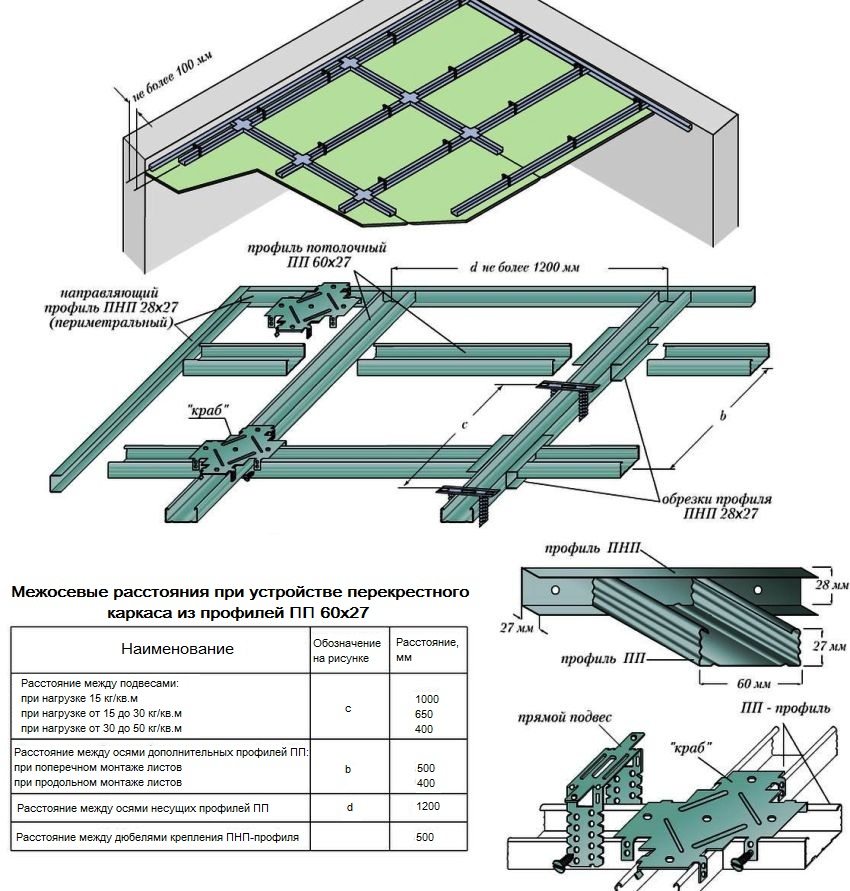
 Проверить статус
Проверить статус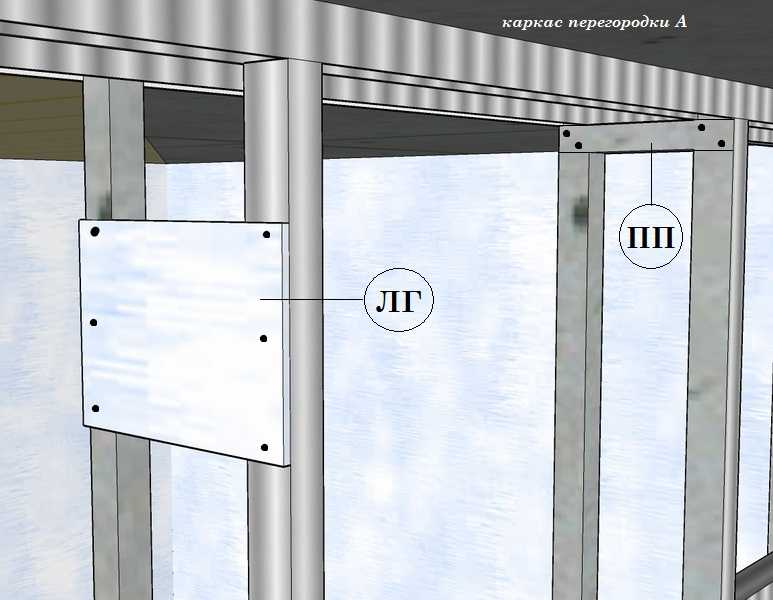
 Когда вы вводите эту команду, интерфейс командной строки AWS запрашивает четыре
Когда вы вводите эту команду, интерфейс командной строки AWS запрашивает четыре
 если вы не
если вы не
 csv
csv  Если вам нужно
Если вам нужно  Это регион, в который отправляются все последующие запросы, если только вы не
Это регион, в который отправляются все последующие запросы, если только вы не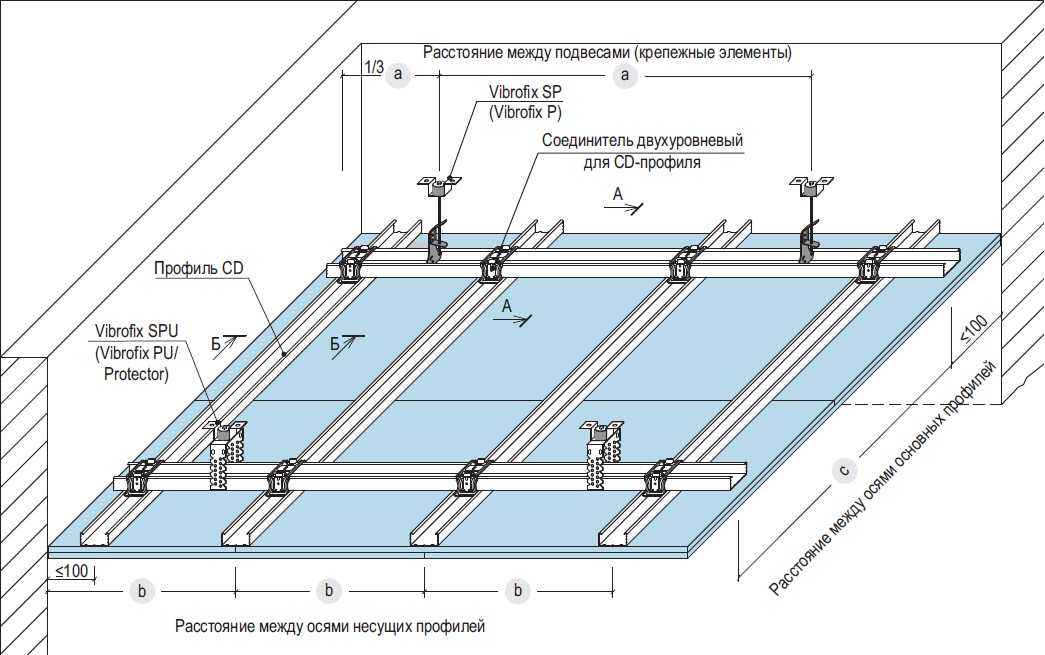
 Вы можете создавать и использовать дополнительные именованные профили с
Вы можете создавать и использовать дополнительные именованные профили с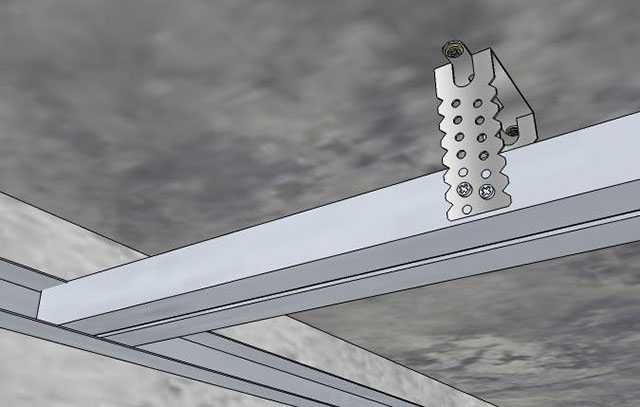 В следующих разделах содержится дополнительная информация о
В следующих разделах содержится дополнительная информация о Вы можете указать
Вы можете указать 
